Nais mong mag-surf sa web sa iyong laptop o tablet, ngunit wala kang koneksyon sa Wi-Fi. Marahil ay narinig mo ang tungkol sa isang personal na hotspot dati, ngunit hindi mo alam kung paano ito i-set up o kung paano ito makakaapekto sa iyong plano sa data. Sa artikulong ito, ipapaliwanag ko ano ang tethering , Paano i-tether ang isang iPhone sa isa pang aparato , at kung paano nakakaapekto ang pagse-set up ng isang personal na hotspot sa iyong wireless data plan .
Ano ang Tethering?
Ang tethering ay ang proseso ng pagkonekta sa isang aparato sa isa pa upang kumonekta sa internet. Karaniwan, nakakabit ka ng isang aparato na walang data plan (tulad ng iyong laptop o iPad) sa internet gamit ang iyong data plan ng iyong iPhone.
Ang salitang 'tethering' ay pinasikat ng iPhone jailbreak na komunidad dahil sa orihinal na maaari ka lamang mag-tether sa isang jailbroken iPhone. Suriin ang aming artikulo sa matuto nang higit pa tungkol sa jailbreaking isang iPhone .
Ngayon, ang kakayahang mag-tether ng isang iPhone ay karaniwang tampok ng karamihan sa mga wireless data plan, at ngayon ay mas kilala bilang 'personal na hotspot.'
Paano Mag-tether ng Isang iPhone Sa Isa pang Device
Upang mag-tether ng isang iPhone, buksan ang Mga Setting at tapikin ang Personal na Hotspot . Pagkatapos, i-tap ang switch sa tabi ng Personal Hotspot upang i-on ito. Malalaman mong nakabukas ang switch kapag berde ito.
kabuluhan ng isang maya sa bibliya
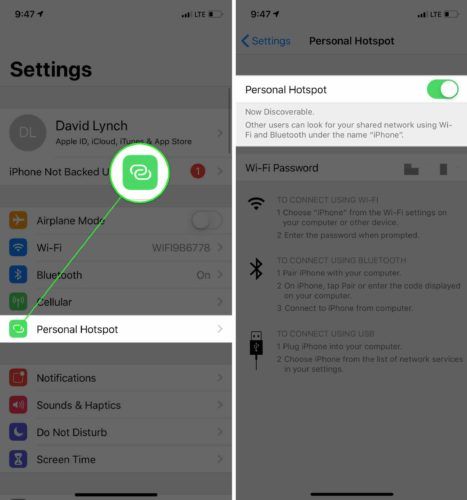
Sa ilalim ng menu ng Personal Hotspot, makikita mo ang mga tagubilin para sa tatlong paraan na maaari mong ikonekta ang iba pang mga aparato sa personal na hotspot na ngayon mo lang na-on: Wi-Fi, Bluetooth, at USB.
Kapag matagumpay mong na-tether ang iyong iPhone sa isa pang aparato gamit ang Personal na Hotspot, makakakita ka ng isang notification sa isang asul na bar sa tuktok ng screen ng iyong iPhone na nagsasabing, 'Personal na Hotspot: # Mga Koneksyon'.
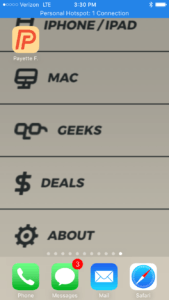
Dapat ba Akong Gumamit ng Wi-Fi O Mobile Hotspot?
Inirerekumenda namin na palaging gumamit ka ng Wi-Fi kapag magagamit ito. Ang pagkonekta sa Wi-Fi ay hindi naubos ang data ng iyong iPhone at ang iyong bilis ay hindi makakakuha naka-throttle - na nangangahulugang pinabagal pagkatapos mong gumamit ng isang tiyak na dami ng data. Karaniwang mas mabilis ang Wi-Fi kaysa sa isang mobile hotspot, anuman ang pag-throttling.
Gaano Karaming Data ang Ginagamit ng Personal na Hotspot Sa Aking iPhone?
Sa huli, nakasalalay iyon sa kung anong mga website ang iyong binibisita at kung ano talaga ang ginagawa mo sa online. Ang mga aktibidad tulad ng streaming ng mga video sa Netflix at pag-download ng malalaking file ay gagamit ng mas maraming data kaysa sa kung nag-i-surf ka lamang sa web.
Kung Mayroon akong Walang Limitadong Data, Magastos ba ang Ekstra Upang Mag-set Up ng Personal na Hotspot?
Ang gastos ng paggamit ng personal na hotspot ay nag-iiba depende sa iyong wireless provider at sa uri ng plano na mayroon ka. Gamit ang mga bagong walang limitasyong mga plano sa data, nakakakuha ka ng isang tiyak na halaga ng data sa mataas na bilis. Pagkatapos, ang iyong wireless provider mga throttle ang iyong paggamit ng data, nangangahulugang ang anumang data na iyong ginagamit pagkatapos mong maabot ang limitasyong iyon ay magiging mas mabagal. Kaya, habang hindi ka sisingilin ng anumang labis, ang bilis ng iyong internet ay magiging napakabagal.
Sa ibaba, gumawa kami ng isang talahanayan na kinukumpara ang mga plano ng wireless na walang limitasyong mga high-end na wireless carriers at kung paano nakakaapekto ang iyong kakayahang gumamit ng mobile hotspot sa iyong iPhone.
| Mga Wireless Carriers | Halaga Ng Data Bago ang Throttling | Halaga ng Data ng Personal na Hotspot Bago ang pag-throttling | Bilis ng Personal na Hotspot Pagkatapos ng Throttling |
|---|---|---|---|
| AT&T | 22 GB | 15 GB | 128 kpbs |
| Sprint | Malakas na trapiko sa network | 50 GB | 3G |
| T-Mobile | 50 GB | Walang limitasyong | Bilis ng 3G personal na hotspot |
| Verizon | 70 GB | 20 GB | 600 Kbps |
Mga Tip Para sa Paggamit ng Mobile Hotspot Sa Iyong iPhone
- Kung na-tether mo ang iyong iPhone sa iyong Mac, isara ang lahat ng mga programa sa background ng iyong Mac na maaaring gumagamit ng karagdagang data. Halimbawa, patuloy na suriin ng Mail app ang mga bagong email, na maaaring maging isang seryosong pag-alisan ng iyong plano sa data.
- Palaging gumamit ng Wi-Fi sa halip na mobile hotspot.
- Ang paggamit ng mobile hotspot sa iyong iPhone ay mas mabilis na maubos ang baterya nito, kaya tiyaking bantayan ang buhay ng baterya bago mag-tether!
Pag-access sa Internet Saanman Ka Pumunta!
Alam mo na ngayon kung paano mag-tether ng isang iPhone at mag-set up ng personal na hotspot upang maaari mong palaging mag-surf sa web, kahit na walang Wi-Fi. Inaasahan naming maibahagi mo ang artikulong ito sa social media, o mag-iwan sa amin ng isang puna sa ibaba kung mayroon kang anumang iba pang mga katanungan na nauugnay sa iPhone. Salamat sa pagbabasa, at tandaan na palaging Payette Forward!